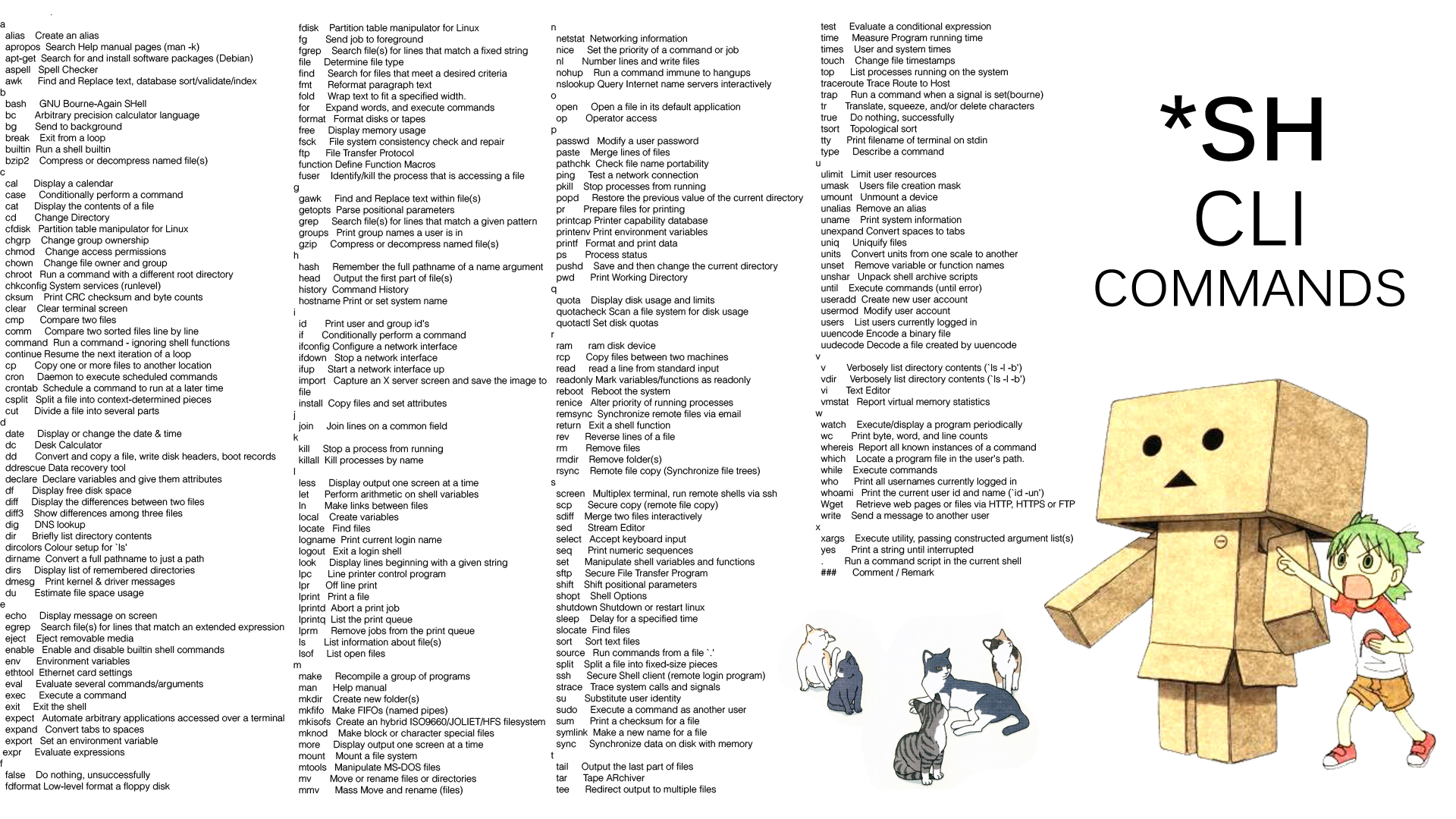linux下的vim的使用
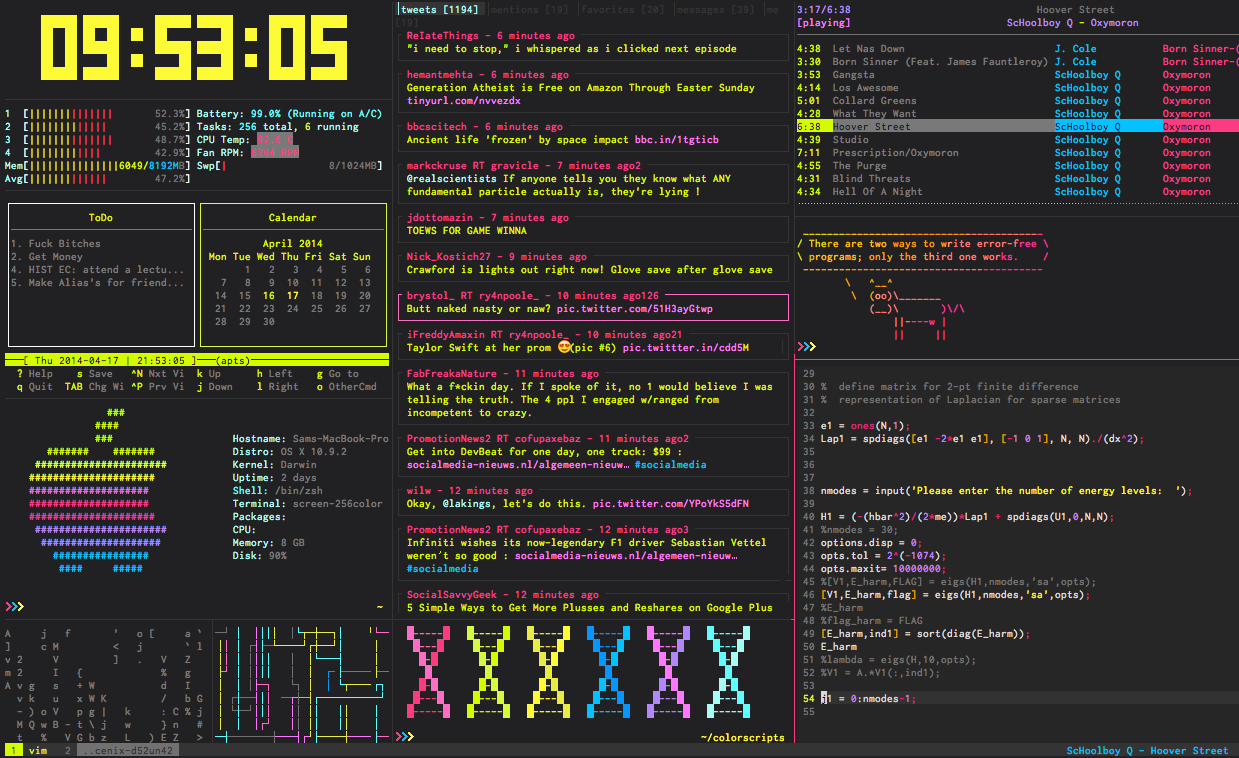
1、zsh终端的安装和使用
安装:
sudo apt install zsh
sh -c "$(curl -fsSL https://raw.github.com/ohmyzsh/ohmyzsh/master/tools/install.sh)"
或者
sh -c "$(wget https://raw.github.com/ohmyzsh/ohmyzsh/master/tools/install.sh -O -)"
配置文件:
vim ./zshrc可以在ZSH_THEME=”ys”配置相应的主题,在官网上可以找到相应的主题。然后终端执行source ~/.zshrc
oh-my-zsh 的自带插件都储存在~/.oh-my-zsh/plugins目录中,如果你希望安装一个插件,可以在 ~/.zshrc的 plugins=(xxx, xxx, …) 这一行里加入插件名称.
如果你需要安装第三方插件和主题,你可以在 “~/.zshrc” 的某一行(比如末尾)加入 source /path/to/plugin,根据自己的插件输入目录。
2、vim插件vim-plug的安装和使用
安装:
mkdir -p ~/.vim/autoload/
cp plug.vim ~/.vim/autoload/plug.vim
插件的添加和使用:
编辑~/.vimrc文件中的内容,比如安装“lightline.vim” 插件
call plug#begin('~/.vim/plugged')
Plug 'itchyny/lightline.vim'
call plug#end()运行命令重新加载:
:source ~/.vimrc
插件的安装和卸载:
打开 vim 使用命令 : :PlugInstall 你也可以使用以下命令,指定安装特定的插件: :PlugInstall gist-vim 打开 vim 使用命令卸载: :PlugClean
更新插件:
使用以下命令,可以更新vim-plug插件自身:
:PlugUpgrade
使用以下命令,可以批量更新所有已安装的插件:
:PlugUpdate
使用以下命令,可以查看当前已安装插件的状态信息:
:PlugStatus
Vim操作的使用:
1、Vim键盘
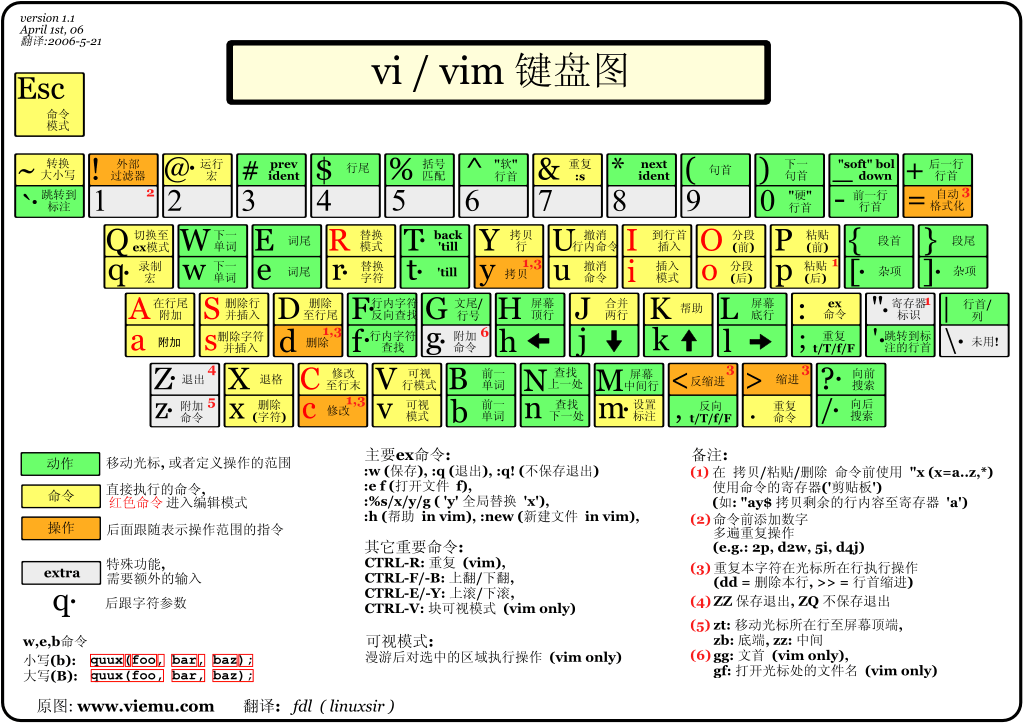
2、Vim命令图解

3、Vim使用
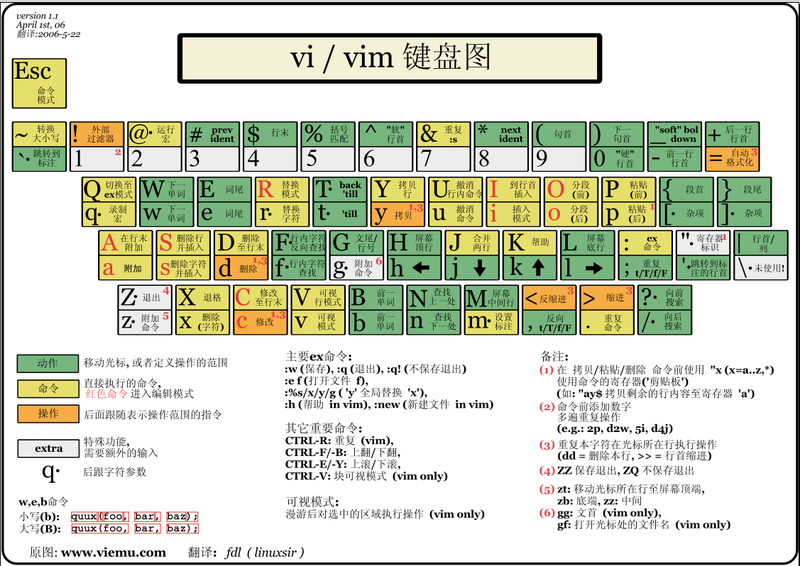
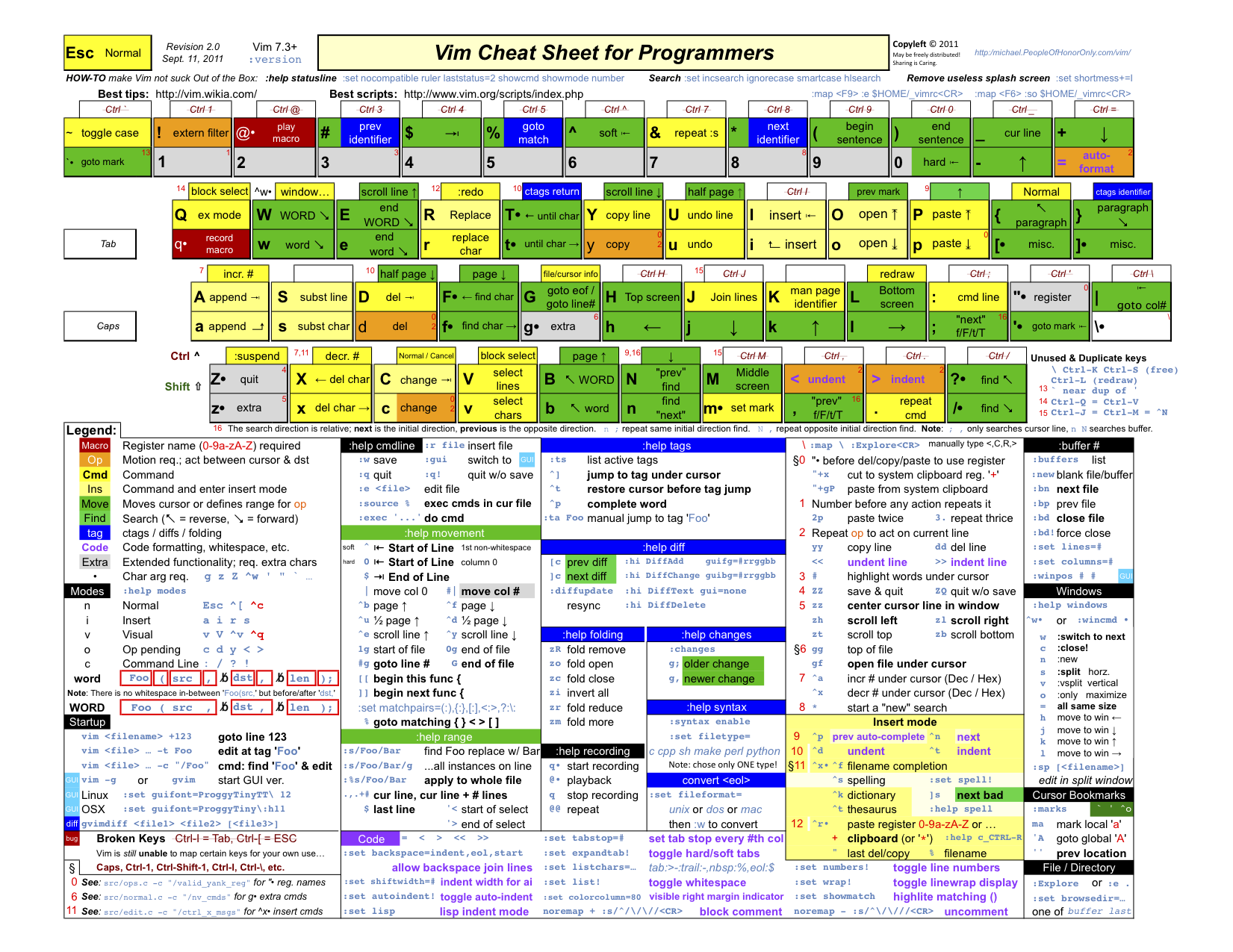
3、Tmux的安装和使用
==介绍:==
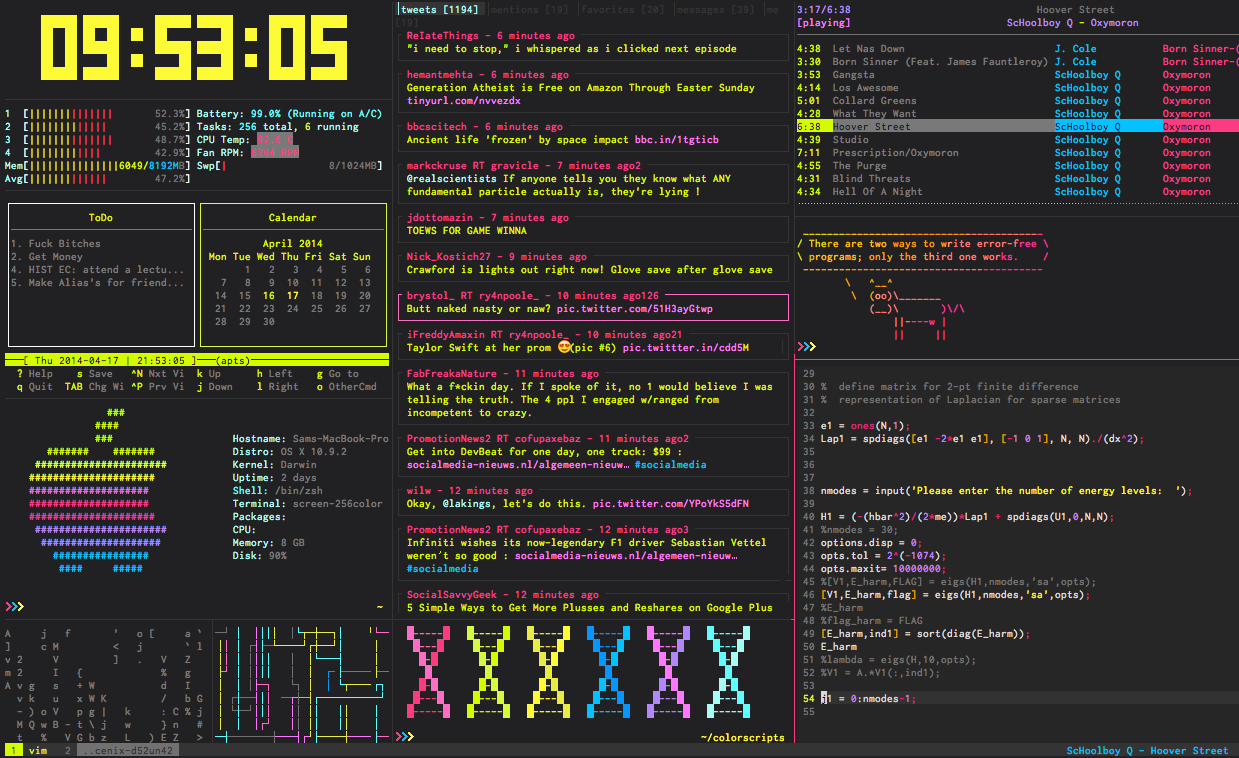
tmux 是一款优秀的终端复用工具(terminal multiplexer),是常用的开发工具,使用它最直观的好处就是,通过一个终端登录远程主机并运行tmux后,在其中可以开启多个控制台而无需再“浪费”多余的终端来连接这台远程主机。使用手册
==关于会话,窗口,进程:==
命令行的典型使用方式是,打开一个终端窗口(terminal window,以下简称 “窗口”),在里面输入命令。 用户与计算机的这种临时的交互,称为一次 “会话”(session) 。
会话的一个重要特点是,窗口与其中启动的进程是连在一起的。打开窗口,会话开始;关闭窗口,会话结束,会话内部的进程也会随之终止,不管有没有运行完。
一个典型的例子就是,SSH 登录远程计算机,打开一个远程窗口执行命令。这时,网络突然断线,再次登录的时候,是找不回上一次执行的命令的。因为上一次 SSH 会话已经终止了,里面的进程也随之消失了。
为了解决这个问题,会话与窗口可以 “解绑”:窗口关闭时,会话并不终止,而是继续运行,等到以后需要的时候,再让会话 “绑定” 其他窗口。
tmux 就是会话与窗口的 “解绑” 工具,将它们彻底分离。
(1)它允许在单个窗口中,同时访问多个会话。这对于同时运行多个命令行程序很有用。
(2)它可以让新窗口 “接入” 已经存在的会话。
(3)它允许每个会话有多个连接窗口,因此可以多人实时共享会话。
(4)它还支持窗口任意的垂直和水平拆分。
类似的终端复用器还有 GNU Screen。tmux 与它功能相似,但是更易用,也更强大。

==tmux概念==
使用 Tmux 的时候不用去背指令,所有的指令都可以在 .tmux.conf 配置文件中绑定自己顺手的快捷键,也可以配置开启鼠标。
在Tmux逻辑中,需要分清楚Server > Session > Window > Pane这个大小和层级顺序是极其重要的,直接关系到工作效率:
- Server:是整个tmux的后台服务。有时候更改配置不生效,就要使用tmux kill-server来重启tmux。
- Session:是tmux的所有会话。我之前就错把这个session当成窗口用,造成了很多不便里。一般只要保存一个session就足够了。
- Window:相当于一个工作区,包含很多分屏,可以针对每种任务分一个Window。如下载一个Window,编程一个window。
- Pane:是在Window里面的小分屏。最常用也最好用
了解了这个逻辑后,整个Tmux的使用和配置也就清晰了。

4、linux快捷键使用
快捷键: